Comment annuler une réunion ou restaurer une réunion annulée dans Outlook
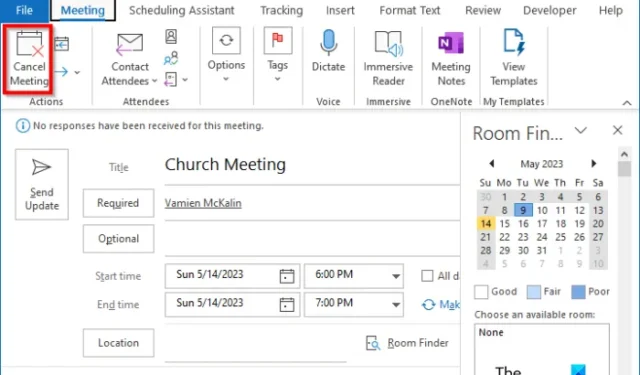
Une réunion est une fonctionnalité d’Outlook qui vous permet d’envoyer une ou plusieurs demandes à plusieurs personnes ; il a une heure de début et une heure de fin que les utilisateurs peuvent définir. Vous pouvez donner un titre à la réunion et ajouter les e-mails des participants. Les personnes que vous souhaitez inviter à l’Assemblée. Lorsque des personnes créent une réunion, elles peuvent ajouter des pièces jointes et définir un lieu ; vous pouvez également mettre à jour la réunion si vous décidez d’apporter des modifications. Dans ce didacticiel, nous expliquerons comment annuler une réunion Outlook et comment restaurer une réunion annulée dans Outlook.
Comment annuler une réunion dans Outlook
Pour annuler une réunion dans Outlook, suivez ces étapes :
- Lancez Outlook.
- Ouvrez Calendrier et double-cliquez sur la réunion dans le calendrier.
- Tapez un message dans le titre pour informer les autres invités que la réunion est annulée.
- Cliquez ensuite sur le bouton Envoyer l’annulation.
- La réunion est supprimée.
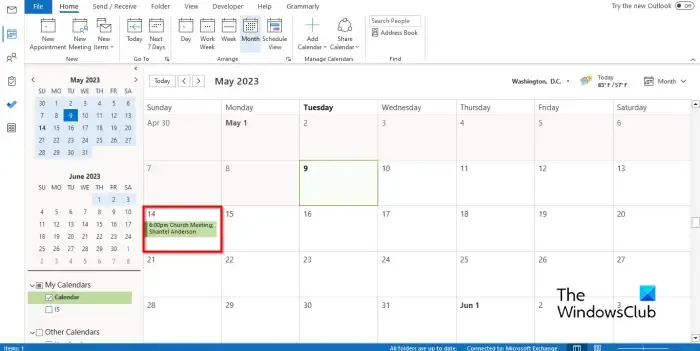
Lancez Outlook , ouvrez Calendrier et double-cliquez sur la réunion dans le calendrier.
Dans le ruban de la fenêtre Réunion, cliquez sur le bouton Annuler la réunion dans le groupe Actions.
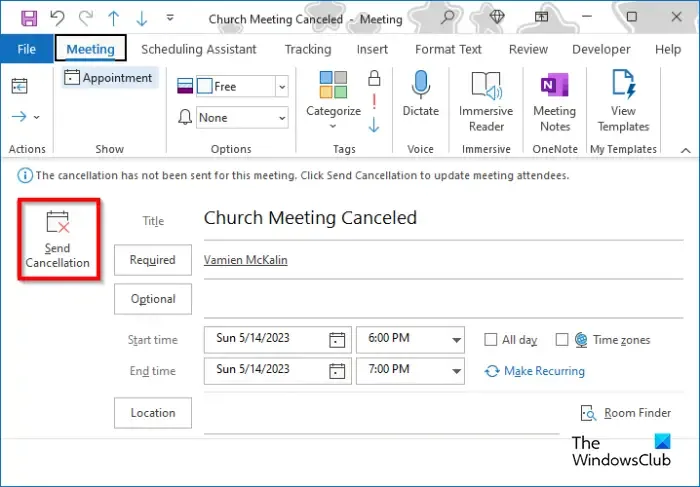
La fenêtre Réunion se transformera en une fenêtre Annuler la réunion. Tapez un message dans le titre pour informer les autres invités que la réunion est annulée.
Cliquez ensuite sur le bouton Envoyer l’annulation.
La réunion, ainsi que toutes les pièces jointes incluses dans la réunion, seront supprimées.
En ce qui concerne la gestion des réunions, seul l’organisateur, la personne qui envoie la demande de réunion, peut envoyer une mise à jour de la réunion ou annuler une réunion.
Comment restaurer une réunion annulée dans Outlook
Pour restaurer une réunion annulée dans Outlook, procédez comme suit :
- Lancer Outlook
- Cliquez ensuite sur le dossier Éléments supprimés dans le volet de gauche.
- Dans l’onglet Accueil, cliquez sur le bouton Récupérer les éléments supprimés du serveur dans le groupe Actions.
- Une boîte de dialogue s’ouvrira.
- Sélectionnez la réunion supprimée souhaitée, puis cliquez sur OK.
Vous pouvez également annuler une réunion Outlook comme suit :
- Cliquez sur le dossier Éléments supprimés dans le volet de gauche.
- Cliquez avec le bouton droit sur la réunion supprimée
- Passez le curseur sur Déplacer
- Choisissez Calendrier dans le menu.
- La réunion sera réinsérée dans le calendrier.
Nous espérons que vous comprenez comment annuler une réunion dans Outlook.
Pourquoi ne puis-je pas annuler une réunion Outlook ?
Vous pouvez rencontrer des problèmes de non-annulation et de réunion Outlook en raison d’Outlook ayant des problèmes d’erreur ; Pour résoudre ce problème, vous pouvez fermer Outlook et essayer de le redémarrer pour voir si vous pouvez supprimer la réunion de votre calendrier Outlook. Si vous rencontrez toujours un problème pour annuler une réunion Outlook, essayez de redémarrer votre PC.



Laisser un commentaire